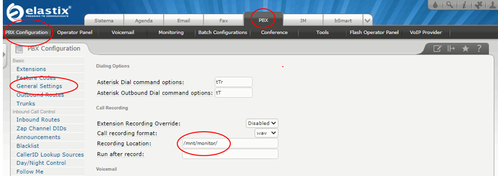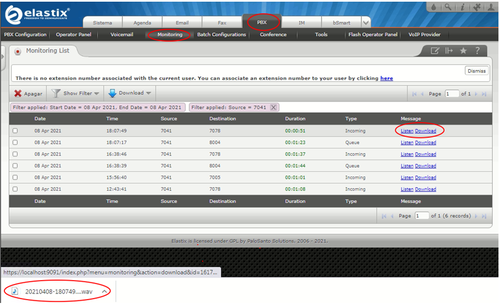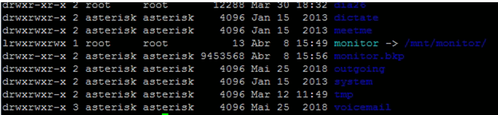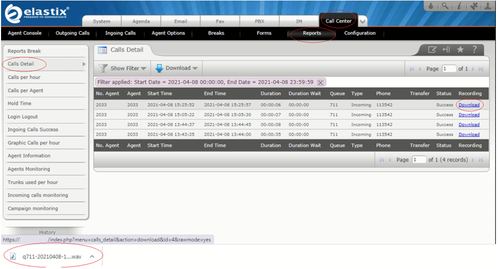Montando HD, Pendrive ou Pasta de Rede para Gravações de Ligações do Elastix e Módulo de Call Center
Neste artigo vou mostrar como realizar a montagem de um HD, pendrive ou pasta de rede no CentOS para direcionamento das gravações do Elastix, tanto de ramais convencionais quanto do módulo de Call Center.
[ Hits: 4.212 ]
Por: Lucas Rodrigues Estefano em 20/04/2021 | Blog: https://lucasreinfo.online/
Introdução
O módulo de Call Center instalado no Elastix não respeita o direcionamento feito via interface gráfica para direcionamento das novas gravações, com isso se faz necessário criar um link simbólico para a nova partição montada.
Abaixo, mais detalhes de todo o procedimento, desde a montagem, direcionamento das gravações de ligação de ramais convencionais, direcionamento no PHP e criação do link simbólico para baixar as gravações através do módulo do Call Center via interface gráfica.
Montagem
Para montagem do HD, pendrive ou pasta de rede, faça o seguinte:Insira o dispositivo de armazenamento no servidor, podendo ser um HD externo ou pendrive. Abaixo irei explicar também sobre a montagem de uma pasta de rede no servidor.
1. Acesse o diretório /mnt/ e crie a pasta "monitor" com o comando abaixo:
# mkdir monitor
2. Montando um HD:
Após inserir o HD no servidor, seja ele um HD externo ou HD convencional através de cabo SATA, digite o comando:
# fdisk -l
Com isso, o novo dispositivo será listado informando a localização e nome do mesmo (vamos assumir que o novo dispositivo esteja em: /dev/sbd1). Logo após, digite o comando a seguir para montar o dispositivo na pasta /mnt/monitor:
# mount /dev/sdb1 /mnt/monitor
3. Montando um pendrive:
Após inserir o pendrive no servidor, digite o comando:
# fdisk -l
Com isso, o novo dispositivo será listado informando a localização e nome do mesmo (vamos assumir que o novo dispositivo esteja em: /dev/sbd1). Logo após, digite o comando a seguir para montar o dispositivo na pasta /mnt/monitor:
# mount /dev/sdb1 /mnt/monitor
4. Montando uma pasta de rede:
Neste item, o servidor de origem deve estar visualizando o servidor de arquivos através da rede, para isso, realize um teste de ping a fim de validar a comunicação. Após validar a comunicação, digite o comando a seguir para montar a pasta de rede no diretório /mnt/monitor com o IP do servidor de arquivos, usuário e senha:
# mount -t cifs //192.168.x.x/pastaRede /mnt/monitor/ -o username=userRede,password=senhaRede
Ip Servidor smb Pasta de rede Destino montagem Usuário rede Senha rede
Obs.: no Linux, costumamos realizar a montagem no diretório /mnt.
Após a montagem, utilize o comando df -h para certificar-se que ocorreu a montagem no diretório /mnt/monitor, como exemplificado abaixo na última linha:
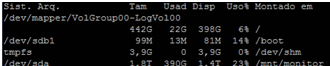
5. Depois de realizar a montagem, na interface gráfica do Elastix, realize o direcionamento das gravações para a nova unidade:
> Elastix -> PBX -> PBX configuration -> General Settings -> Recording location: /mnt/monitor/ Após realizar o direcionamento como descrito no item 5, todas as gravações de ligações habilitadas, sejam nas configurações individuais dos ramais ou nas filas de atendimento, serão direcionadas para o diretório: /mnt/monitor, porém, não será possível realizar o download através da interface WEB do Elastix, pois o arquivo PHP que gerencia a página continua buscando as gravações no HD principal do sistema, que está em: /var/spool/asterisk/monitor.
Para corrigir esse problema, siga os passos abaixo:
1. Para realizar o download das gravações via interface WEB do Elastix, é necessário alteração da variável "$arrConfModuledo" no arquivo "default.conf.php", presente no diretório: /var/www/html/modules/monitoring/configs
2. Use o comando a seguir para editar o arquivo:
# vim /var/www/html/modules/monitoring/configs/default.conf.php
3. Altere o valor da variável "$arrConfModule" para o novo diretório de gravações conforme abaixo:
4. Após realizar os procedimentos acima, na interface gráfica do Elastix, acesse o caminho a seguir e realize o download das gravações: > Elastix -> PBX -> Monitoring
Criação de link simbólico para download de gravações do Call Center
O módulo de Call Center não respeita o direcionamento feito na interface gráfica do Elastix através do caminho abaixo para direcionamento das gravações, como descrito no item 5.> PBX -> PBX configuration -> General Settings -> Recording location: /mnt/monitor/
Com isso, se faz necessário a criação de um link simbólico para a partição e pasta que foi montada e direcionada as demais gravações. Após finalizar o procedimento abaixo, é necessário copiar as gravações do diretório: /var/spool/asterisk/monitor, para o novo destino das gravações /mnt/monitor.
Para criar o link simbólico para baixar as gravações do Call Center no Elastix, faça o seguinte:
1. Acesse o diretório /asterisk, através do comando:
# cd /var/spool/asterisk
2. Mude o nome da pasta /monitor (onde estão as gravações originais) para "monitor.bkp", utilizando o comando:
# mv monitor/ monitor.bkp
3. Ainda no diretório /var/spool/asterisk, utilize o comando abaixo para criação do link simbólico do diretório /mnt/monitor, que é o novo dispositivo de armazenamento foi montado:
# ln -s /mnt/monitor
4. Para validar se deu certo, digite o comando:
# ls -l
O link simbólico costuma ficar na cor azul e com uma flecha direcionando para o diretório de destino, como exemplo abaixo: 5. Após realizar os procedimentos acima, na interface gráfica do Elastix, acesse o caminho abaixo e realize o download das gravações: > Elastix -> Call Center -> Reports -> Calls Detail Obs.: o dispositivo montado deve ter o nome "monitor", que é o mesmo nome da pasta original das gravações, caso contrário, o link simbólico não funcionará pois se trata de um link para uma outra partição montada.
Utilizando atributos em partições ReiserFS
Subversion - Controle de versão de documentos
Entendendo MBR e sistema de arquivos GNU/Linux
Discos Virtuais na Amazon WS - Como expandir disco EBS em servidores virtuais Amazon WS
File Globbing ou Englobamento - Introdução
Interessante.
___________________________________________________________
[code]Conhecimento não se Leva para o Túmulo.
https://github.com/MauricioFerrari-NovaTrento [/code]
[1] Comentário enviado por mauricio123 em 20/04/2021 - 23:35h
Interessante.
___________________________________________________________
[code]Conhecimento não se Leva para o Túmulo.
https://github.com/MauricioFerrari-NovaTrento [/code]
Obrigado! Peguei esse problema e resolvi documentar e divulgar para a comunidade um compilado de como resolver o problema.
[2] Comentário enviado por robsonleite em 21/04/2021 - 18:12h
Excelente artigo, me ajudou muito.
Ótimo! Obrigado.
Patrocínio
Destaques
Atenção a quem posta conteúdo de dicas, scripts e tal (1)
Artigos
Manutenção de sistemas Linux Debian e derivados com apt-get, apt, aptitude e dpkg
Melhorando o tempo de boot do Fedora e outras distribuições
Como instalar as extensões Dash To Dock e Hide Top Bar no Gnome 45/46
Dicas
Como Atualizar Fedora 39 para 40
Instalar Google Chrome no Debian e derivados
Consertando o erro do Sushi e Wayland no Opensuse Leap 15
Instalar a última versão do PostgreSQL no Lunix mantendo atualizado
Flathub na sua distribuição Linux e comandos básicos de gerenciamento
Tópicos
erro ao clonar repo github (1)
Quais Shell Scripts vocês usam? (15)
Como adicionar módulo de saúde da bateria dos notebooks Acer ao kernel... (22)
Top 10 do mês
-

Xerxes
1° lugar - 71.969 pts -

Fábio Berbert de Paula
2° lugar - 57.445 pts -

Clodoaldo Santos
3° lugar - 45.300 pts -

Buckminster
4° lugar - 26.366 pts -

Sidnei Serra
5° lugar - 26.195 pts -

Daniel Lara Souza
6° lugar - 17.599 pts -

Mauricio Ferrari
7° lugar - 17.205 pts -

Alberto Federman Neto.
8° lugar - 17.122 pts -

Diego Mendes Rodrigues
9° lugar - 15.266 pts -

edps
10° lugar - 14.485 pts
Scripts
[Shell Script] Script para desinstalar pacotes desnecessários no OpenSuse
[Shell Script] Script para criar certificados de forma automatizada no OpenVpn
[Shell Script] Conversor de vídeo com opção de legenda
[C/C++] BRT - Bulk Renaming Tool
[Shell Script] Criação de Usuarios , Grupo e instalação do servidor de arquivos samba